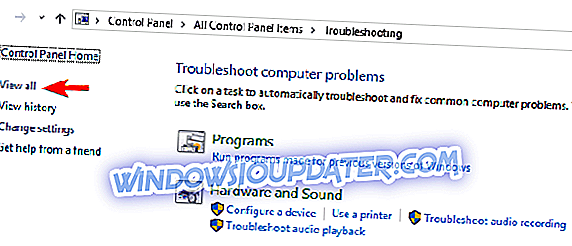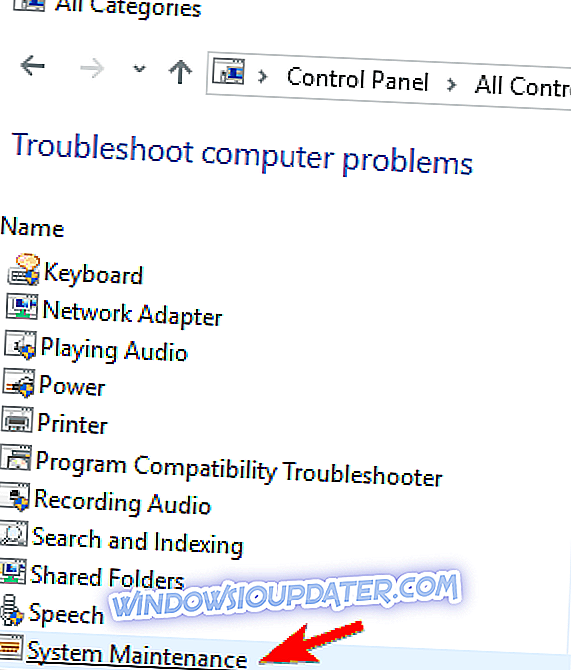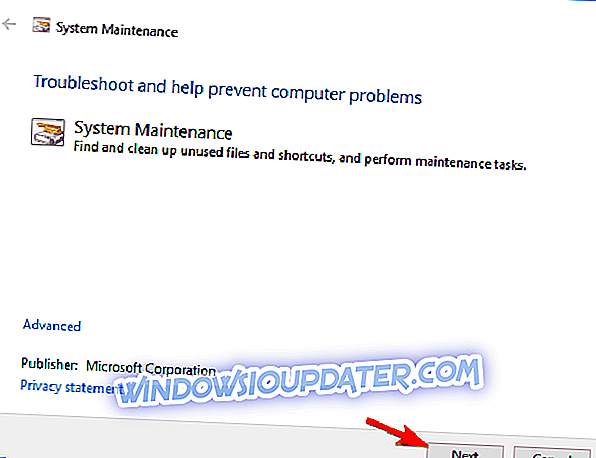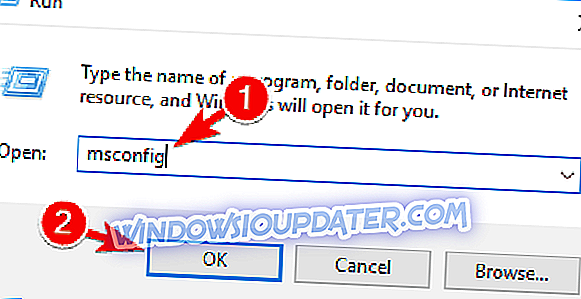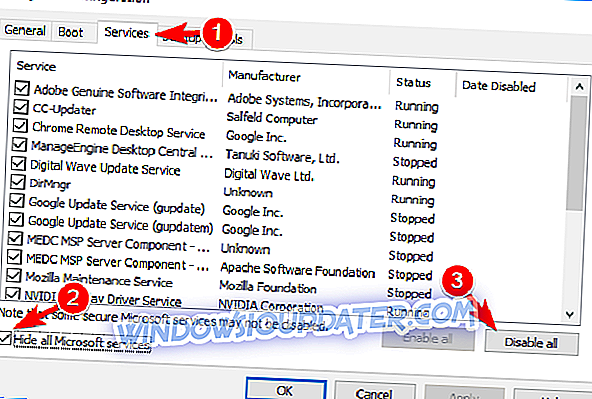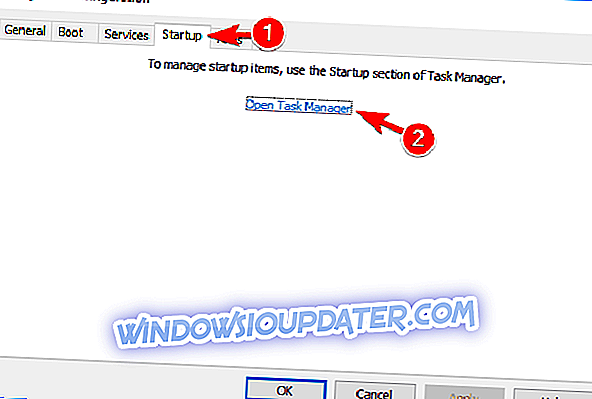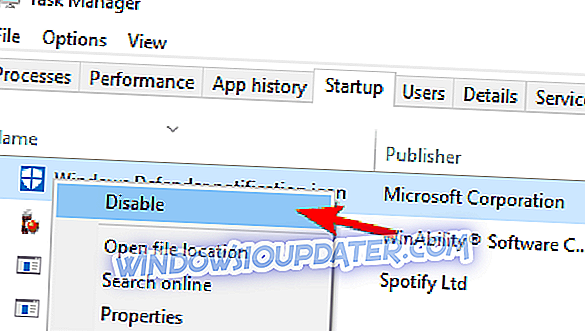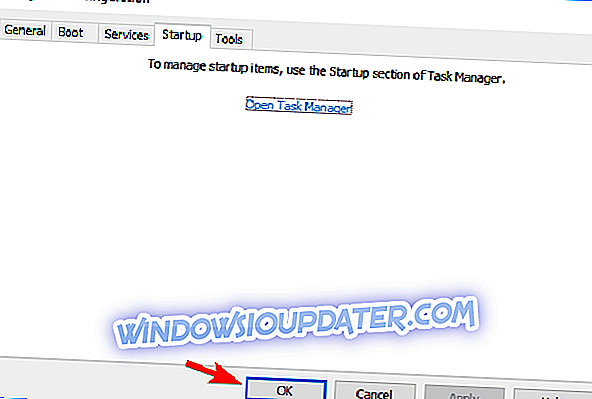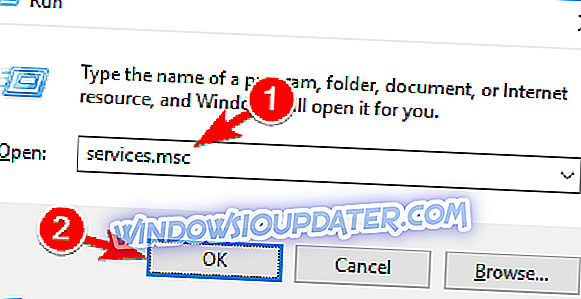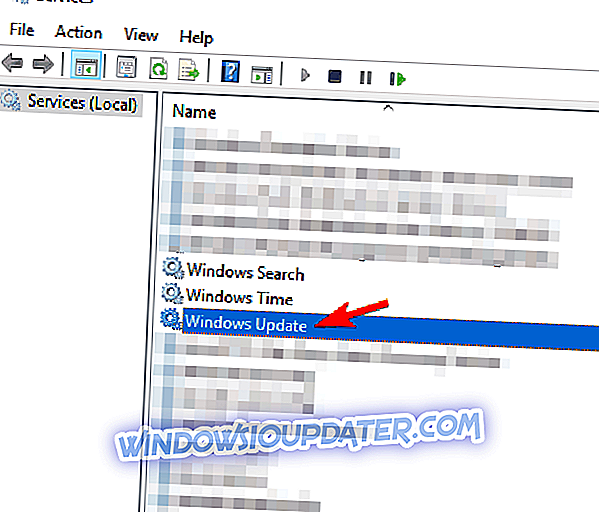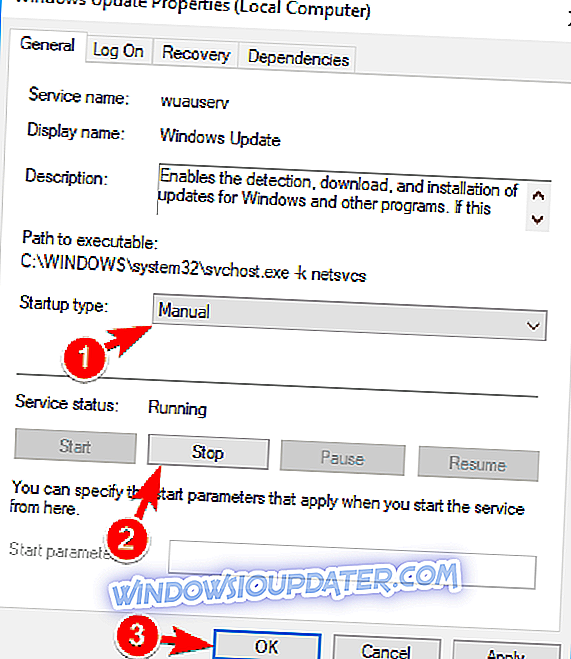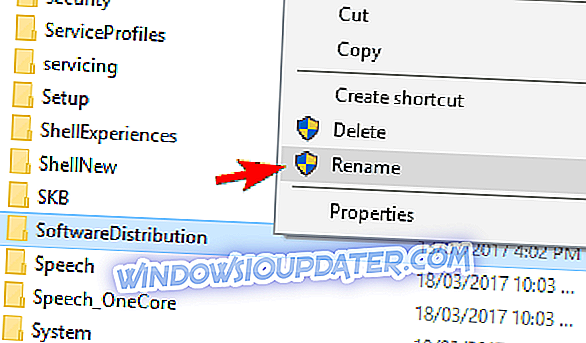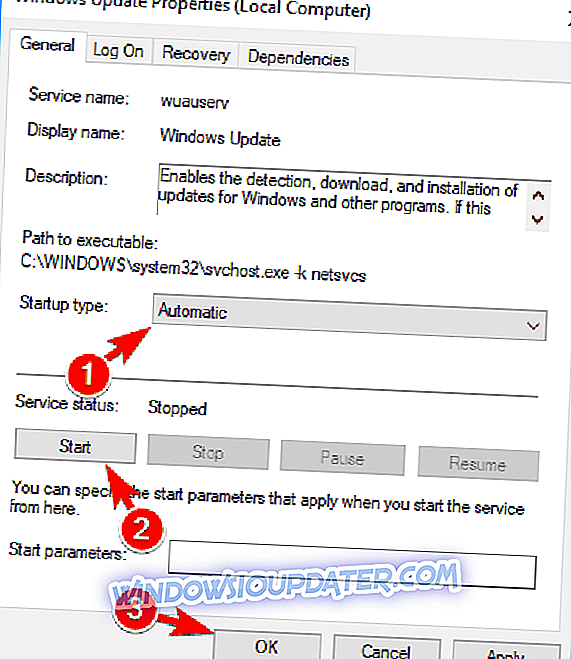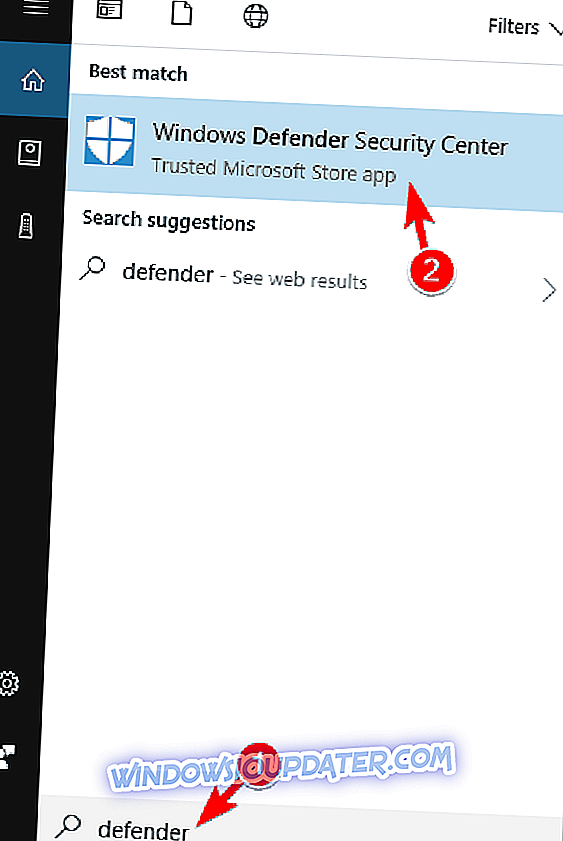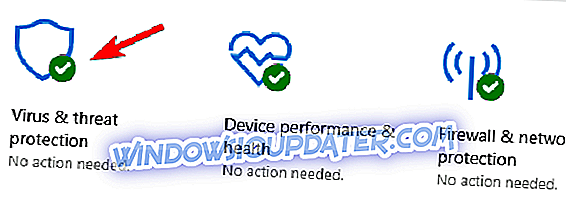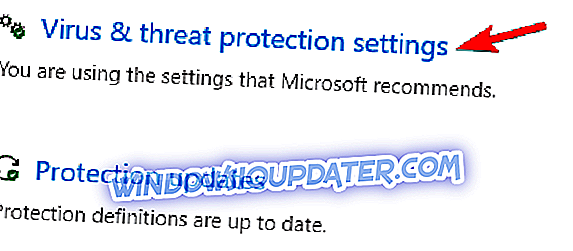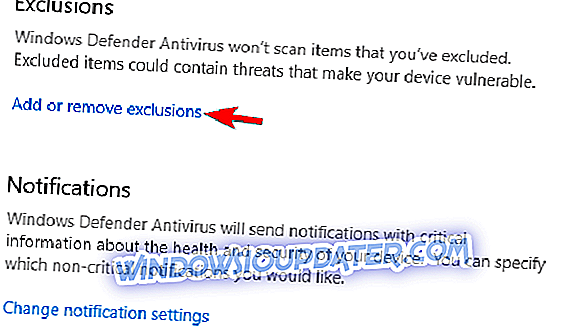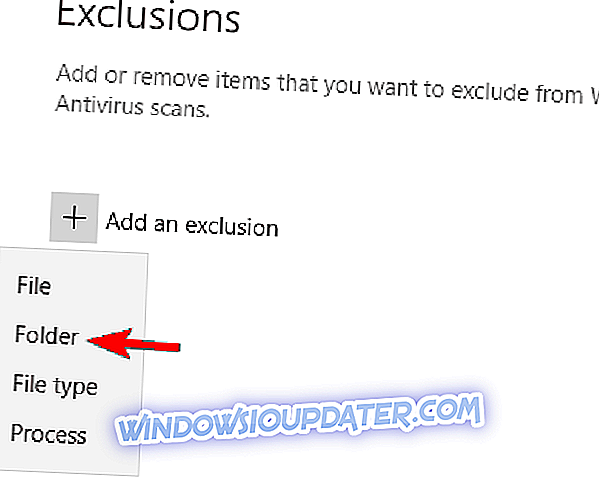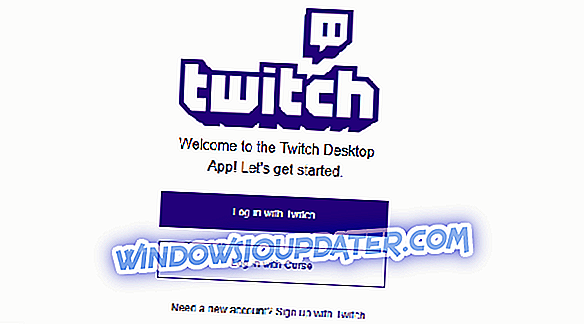Hoog schijfgebruik is eigenlijk een veel voorkomend probleem bij Windows-gebruikers. Vaak wordt dit probleem veroorzaakt door specifieke apps en programma's, zoals Tiworker.exe.
Wat is een tiworker.exe-bestand? Tiworker.exe is een app die rechtstreeks verband houdt met de Windows Updates-manager en op de achtergrond wordt uitgevoerd zodra u uw pc opstart.
Kort gezegd is Tiworker.exe een app die naast Windows 8, Windows 10-besturingssystemen verscheen. Aangezien het een Windows-systeemfunctie is, kun je het niet uitschakelen.
Meer en meer Windows 8, Windows 10-gebruikers hebben problemen met deze " Tiworker.exe " omdat het veel CPU-gebruik lijkt te vergen, soms tot 50%.
Dit voorkomt dat de gebruiker een spel speelt dat een beetje meer hardwarespecificaties vereist, bijvoorbeeld of het bekijken van een film. Om deze reden zal ik in detail uitleggen hoe je het hoge CPU-gebruik dat je hebt kunt herstellen van "Tiworker.exe" door de tutorial hieronder te lezen.
Hoe los ik TiWorker.exe een hoog CPU-gebruik op?
- Voer Probleemoplosser voor systeemonderhoud uit
- Controleer op updates
- Voer een Clean-opstart uit
- Hernoem de SoftwareDistribution-map
- Voer een SFC- en DISM-scan uit
- Sluit TiWorker.exe uit van Windows Defender
- Verwijder de Updates-map
- Verwijder HP software
- Installeer Windows opnieuw
Er zijn verschillende problemen met TiWorker.exe die kunnen optreden, en in dit artikel gaan we de volgende problemen behandelen:
- Hoge schijf gebruik TiWorker.exe virus - Volgens gebruikers kan soms een hoog schijfgebruik verschijnen als gevolg van malware-infectie. Als dat het geval is, raden we u aan uw pc te scannen en eventuele malware te verwijderen.
- TiWorker.exe hoge CPU - Naast een hoog schijfgebruik kunnen ook problemen met het CPU-gebruik optreden. Dit kan een groot probleem zijn, maar je zou het moeten kunnen oplossen door een van onze oplossingen te gebruiken.
- TiWorker.exe altijd actief - Verschillende gebruikers meldden dat dit proces op de achtergrond actief blijft. Dit is een veel voorkomend probleem, maar het kan gemakkelijk worden opgelost.
- TiWorker.exe hoog geheugen - Een ander probleem met dit bestand is een hoog geheugengebruik. Als u dit probleem ondervindt, raden we u aan een van onze oplossingen te proberen.
- TiWorker.exe crasht, blauw scherm - Dit is een van de meer serieuze problemen en veel gebruikers meldden dat TiWorker.exe crasht op hun pc. In sommige ernstige gevallen kan ook het beruchte Blue Screen of Death verschijnen.
Oplossing 1 - Voer Probleemoplosser voor systeemonderhoud uit
- Houd de Windows- knop en de S- knop op het toetsenbord ingedrukt.
- In het zoekvak in de rechterbovenhoek moeten we Probleemoplossing schrijven.
- Klik (klik met de linkermuisknop) op het pictogram Probleemoplossing .
- In de linkerbovenhoek van het venster Probleemoplossing moeten we klikken op (klik met de linkermuisknop) op Alles weergeven .
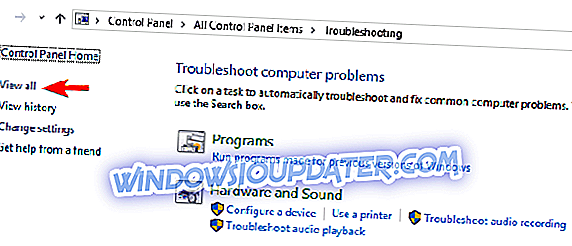
- Klik (klik met de linkermuisknop) op Systeemonderhoud .
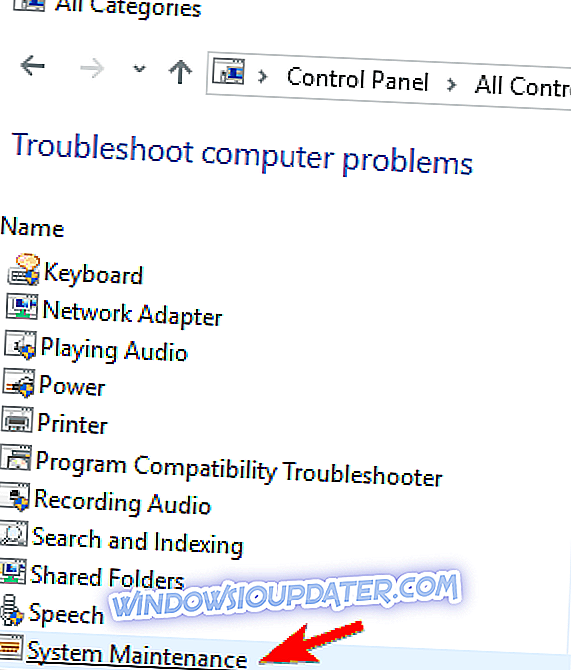
- Klik op (klik met de linkermuisknop) op Volgende en volg de stappen die op het scherm worden weergegeven.
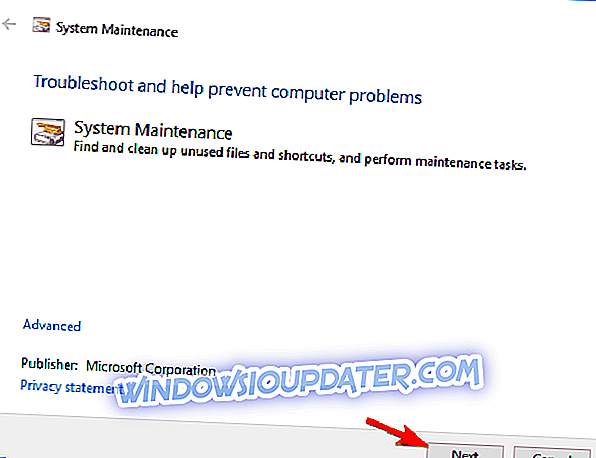
Oplossing 2 - Controleer op updates
- Houd de Windows- knop en de X- knop op het toetsenbord ingedrukt. Selecteer Configuratiescherm .
- Nadat het Configuratiescherm is geopend, klik (klik met de linkermuisknop) op Windows Updates .
- Selecteer in het menu Beeld rechtsboven in het venster Grote pictogrammen .
- Aan de linkerkant van het venster klik (klik met de linkermuisknop) op Zoeken naar updates .
- Nadat dit is voltooid, start u Windows 8, Windows 10 PC opnieuw op en kijkt u of dit probleem zich nog steeds voordoet.
Een snelle oplossing om verschillende pc-fouten op te lossen
- Stap 1 : download deze pc Scan & Repair-tool
- Stap 2 : Klik op "Start Scan" om Windows-problemen te achterhalen die mogelijk een hoge CPU-gebruikfout veroorzaken in Windows 10 voor Tiworker.exe
- Stap 3 : Klik op " Start Repair " om alle problemen op te lossen.
Oplossing 3 - Voer een Clean-opstart uit
U moet een schone start uitvoeren op het Windows 8, Windows 10-systeem om te zien of sommige apps het systeem storen en ervoor zorgen dat "Tiworker.exe" uw CPU-geheugen opeet zoals het geval is.
Om schoon op te starten, moet u het volgende doen:
- Druk op Windows-toets + R en voer msconfig in . Druk op Enter of klik op OK .
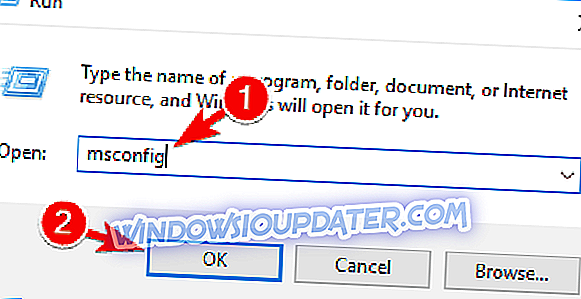
- Ga naar het tabblad Services en vink aan om alle Microsoft-services te verbergen . Klik op Alles uitschakelen .
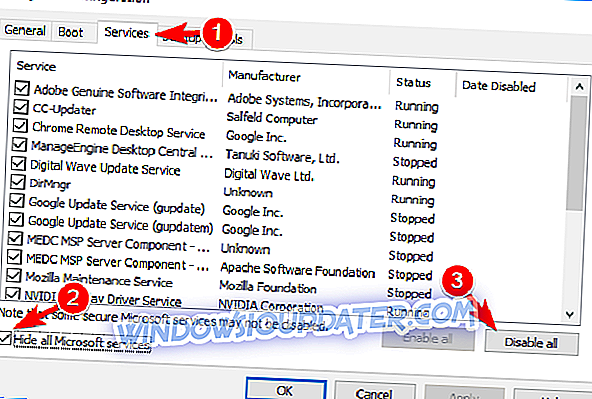
- Ga naar het tabblad Opstarten en klik op Open Taakbeheer .
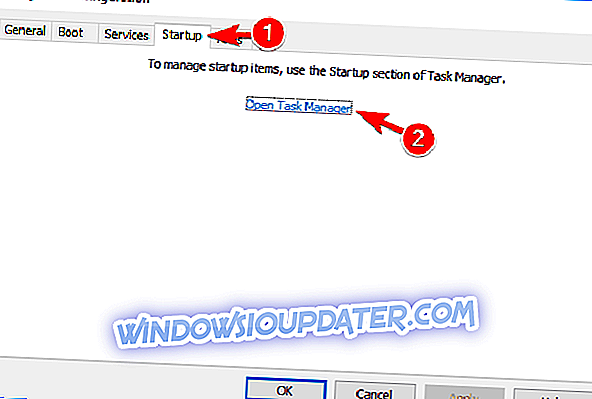
- Lijst met opstarttoepassingen verschijnt. Klik met de rechtermuisknop op de eerste toepassing in de lijst en kies Uitschakelen in het menu. Herhaal deze stap voor alle opstarttoepassingen in de lijst.
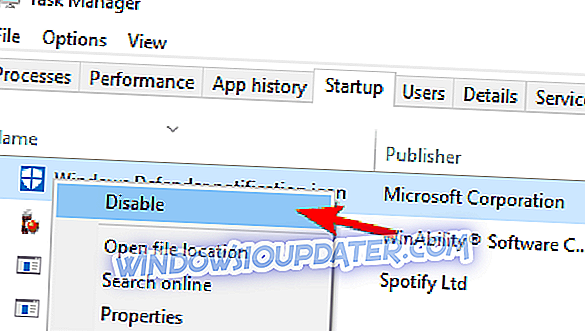
- Nadat u dat gedaan heeft, gaat u terug naar het venster Systeemconfiguratie . Klik op Toepassen en OK om de wijzigingen op te slaan. Start je pc opnieuw op.
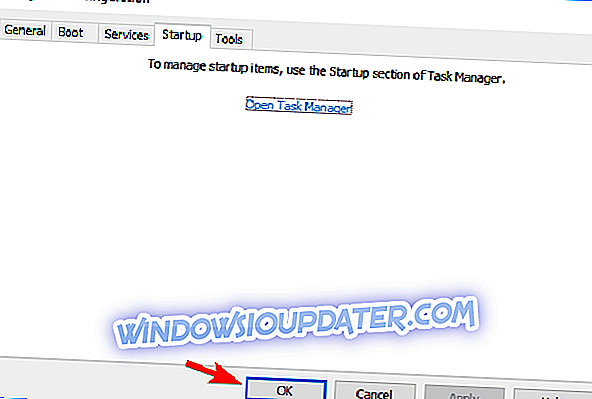
Controleer na het opnieuw opstarten of het probleem nog steeds verschijnt. Als dat niet het geval is, moet u alle uitgeschakelde toepassingen en services inschakelen totdat u degene vindt die dit probleem veroorzaakt. Houd er rekening mee dat u uw pc opnieuw moet opstarten na het inschakelen van elke service of toepassing.
Als u na het opschonen in Windows vindt dat een app het systeem hindert, kunt u proberen het te verwijderen of proberen een update uit te voeren voor de app die uw probleem veroorzaakt.
Oplossing 4 - Hernoem de SoftwareDistribution-map
Volgens gebruikers kan uw SoftwareDistribution- directory soms beschadigd raken en dat kan leiden tot een hoog schijfgebruik door TiWorker.exe. Om het probleem op te lossen, moet je deze map hernoemen door het volgende te doen:
- Druk op Windows-toets + R en voer services.msc in . Druk op Enter of klik op OK .
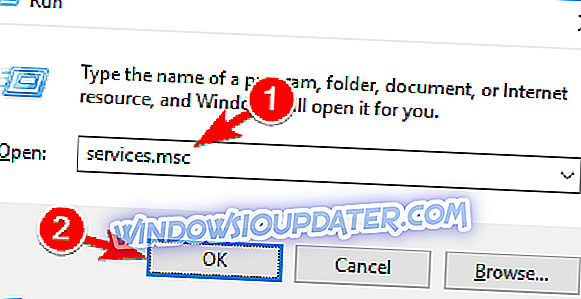
- Zoek naar de Windows Update- service in de lijst en dubbelklik erop om de bijbehorende eigenschappen te openen.
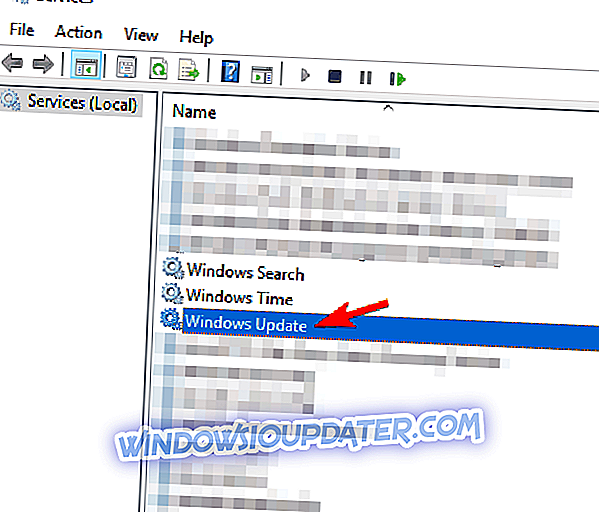
- Wanneer het venster Eigenschappen wordt geopend, stelt u het Opstarttype in op Handmatig en klikt u op de knop Stoppen om de service te stoppen. Klik op Toepassen en OK om de wijzigingen op te slaan.
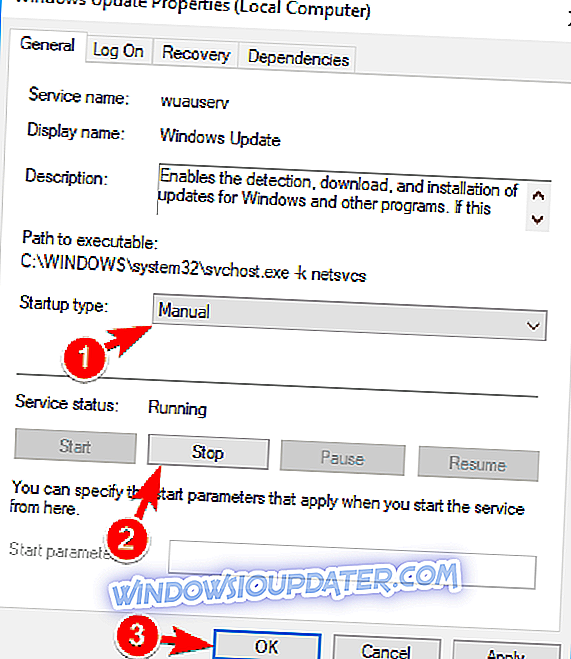
- Ga nu naar C: Windows en zoek de SoftwareDistribution- map op. Wijzig de naam in SoftwareDistribution.old .
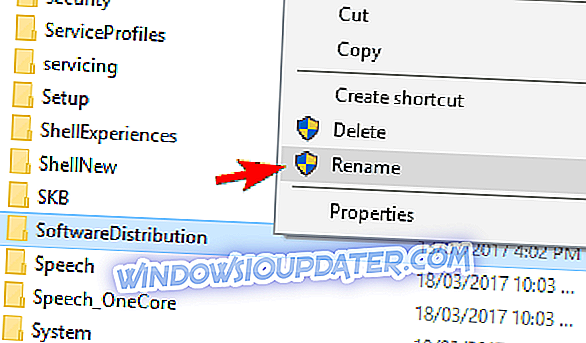
- Ga nu terug naar het Services- venster en dubbelklik op de Windows Update- service.
- Stel Opstarttype in op Automatisch en klik op de Start- knop om de service te starten. Klik nu op Toepassen en OK om de wijzigingen op te slaan.
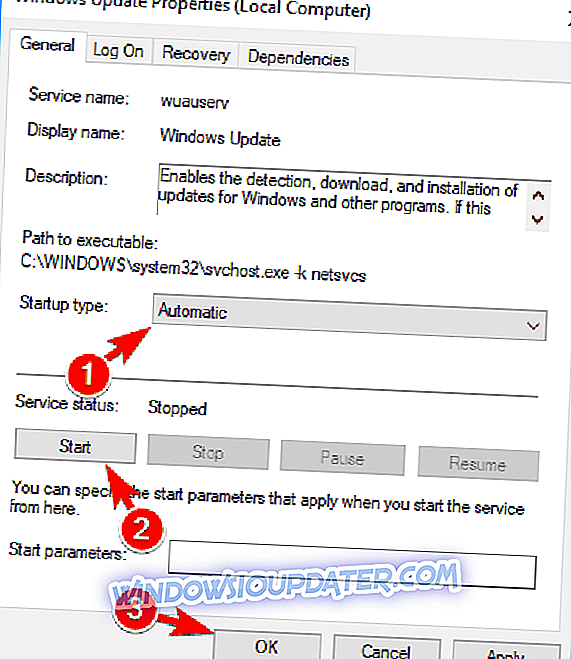
Nadat u dat hebt gedaan, controleert u handmatig of er updates zijn en moet uw probleem worden opgelost.
Oplossing 5 - Voer een SFC- en DISM-scan uit
Om een hoog schijfgebruik door TiWorker.exe te verhelpen, moet u mogelijk een SFC-scan uitvoeren. Uw bestanden kunnen beschadigd raken waardoor het probleem optreedt. Gelukkig kunt u het probleem oplossen door het volgende te doen:
- Druk op Windows-toets + X om het Win + X-menu te openen en kies Opdrachtprompt (Beheerder) in de lijst. Als Command Prompt niet beschikbaar is, selecteert u PowerShell (Admin) .
- Wanneer de opdrachtprompt wordt geopend, voert u sfc / scannow in en drukt u op Enter om het uit te voeren .
- De SFC-scan begint nu. Dit proces kan ongeveer 10-15 minuten duren, dus zorg ervoor dat u het niet onderbreekt.
Nadat de SFC-scan is voltooid, controleert u of het probleem nog steeds verschijnt. Als dat niet het geval is, moet u mogelijk een DISM-scan uitvoeren. Om dat te doen, opent u de opdrachtprompt als beheerder en voert u DISM / Online / Cleanup-Image / RestoreHealth in . DISM-scan start nu en probeert uw systeem te repareren. Houd er rekening mee dat dit proces 20 minuten of langer kan duren, dus zorg ervoor dat u het niet onderbreekt.
Nadat de DISM-scan is voltooid, controleert u of het probleem is opgelost. Als u nog niet in staat was om een SFC-scan uit te voeren, moet u deze herhalen na het voltooien van de DISM-scan. Controleer na het uitvoeren van zowel DISM- als SFC-scan of het probleem is opgelost.
Oplossing 6 - Sluit TiWorker.exe uit van Windows Defender
Volgens gebruikers kan een hoog schijfgebruik door TiWorker.exe veroorzaakt worden door Windows Defender. Gebruikers meldden dat Windows Defender TiWorker.exe blijft scannen waardoor dit probleem optreedt. Om het probleem op te lossen, moet u dit bestand uitsluiten door het volgende te doen:
- Open Taakbeheer. U kunt dat snel doen door op Ctrl + Shift + Esc te drukken .
- Wanneer Taakbeheer wordt geopend, zoekt u TiWorker.exe of Systeem, klikt u er met de rechtermuisknop op en kiest u Bestandslocatie openen in het menu.

- Kopieer de locatie van deze map, want je hebt deze nodig voor toekomstige stappen.
- Druk op Windows Key + S en voer defender in . Kies Windows Defender Security Center .
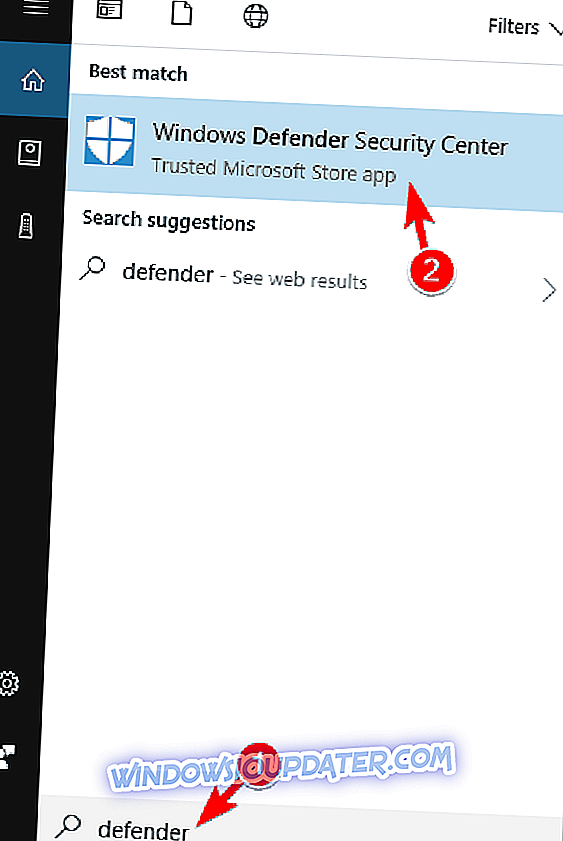
- Ga naar Virus- en bedreigingsbescherming .
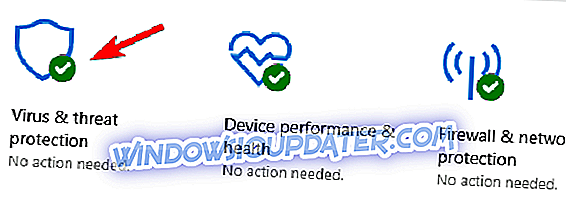
- Klik nu op Instellingen voor bescherming tegen virussen en bedreigingen .
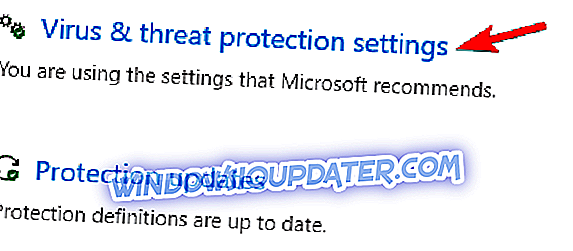
- Blader omlaag naar het gedeelte Uitsluiting en klik op Uitsluitingen toevoegen of verwijderen .
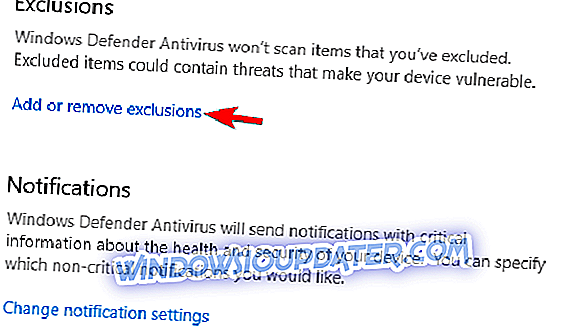
- Klik op Een uitsluiting toevoegen en selecteer Map in de lijst.
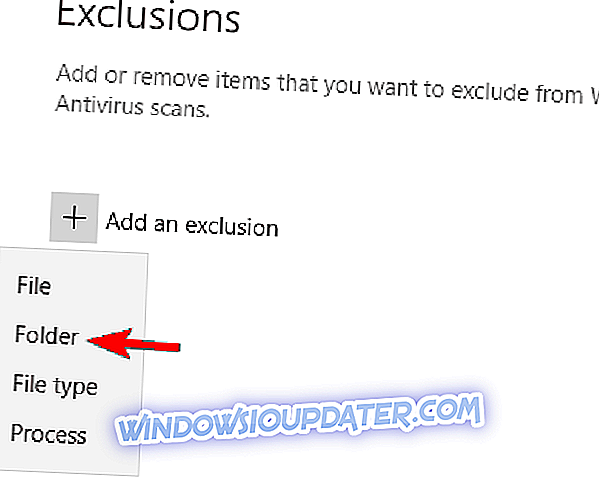
- Voer nu de locatie van de map in vanuit stap 3 en sla de wijzigingen op.
Na dat te doen, zal Windows Defender TiWorker.exe en de bijbehorende directory niet scannen en moet uw probleem worden opgelost.
Oplossing 7 - Verwijder de Updates-map
Volgens gebruikers kan soms een hoog schijfgebruik door TiWorker.exe veroorzaakt worden door uw tijdelijke bestanden. Gebruikers meldden dat de Updates-map dit probleem op hun pc veroorzaakte, maar nadat het probleem was verwijderd, werd het probleem opgelost. Om dat te doen, moet je het volgende doen:
- Navigeer naar de map C: Windowstemp .
- Zoek de Updates-map en verwijder deze.
Nadat dit is gedaan, moeten de problemen met het schijfgebruik worden opgelost.
Oplossing 8 - HP software verwijderen
Veel gebruikers meldden dat een hoog schijfgebruik door TiWorker.exe kan worden veroorzaakt door HP-software. Volgens gebruikers kan software zoals HP Support Assistant dit probleem veroorzaken. Om het probleem op te lossen, bevelen gebruikers aan om alle HP-software van uw pc te verwijderen en te controleren of dat het probleem oplost.
Oplossing 9 - Installeer Windows opnieuw
Ten slotte is het laatste redmiddel een schone herinstallatie. Windows native-services, zoals de beruchte svchost.exe met CPU-activiteit, brengen gebruikers nogal wat hoofdpijn op. En, soms, hoewel je elke mogelijke optie hebt behandeld, zal het nog steeds systeembronnen gebruiken in abhorrently grote volumes. Natuurlijk is er altijd Als dat gebeurt, zou je moeten overwegen om te beginnen met een kras en Windows opnieuw te installeren.
Maak een back-up van uw gegevens vanaf de systeempartitie en ga aan de slag. We hebben een uitgebreide uitleg over hoe u Windows 10 opnieuw kunt installeren. U kunt het hier vinden.
Daar heb je het, acht methoden voor het repareren van je "Tiworker.exe", krijg je CPU-gebruik terug naar de normale gebruiksnormen en speel je games verder zonder enige interferentie van externe apps. Schrijf ons hieronder uw mening over de kwestie en als deze zelfstudie heeft geholpen uw probleem op te lossen.